Dacă ați șters documente importante, acestea pot fi recuperate cu ușurință
- Asistența Google oferă o oportunitate de a restaura rapid fișierele șterse definitiv.
- Unul dintre locurile posibile pentru a recupera fișierele atunci când acestea sunt șterse în primele 30 de zile este în dosarul de gunoi din Google Drive.
- Documentele Google pot fi recuperate și din fișierele de rezervă locale.
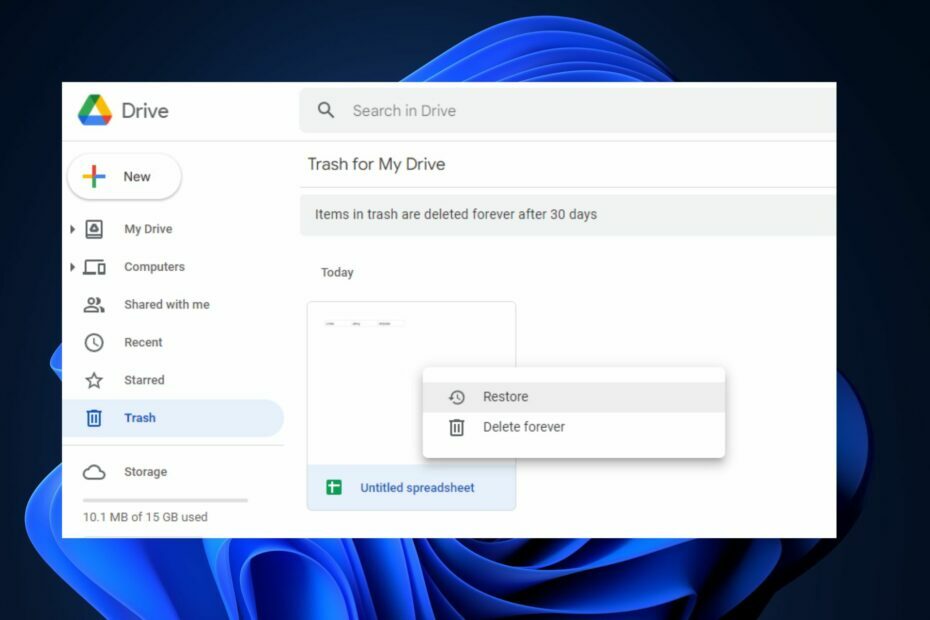
XINSTALAȚI FÂND CLIC PE DESCARCARE FIȘIER
Acest software va repara erorile comune ale computerului, vă va proteja de pierderea fișierelor, malware, defecțiuni hardware și vă va optimiza computerul pentru performanță maximă. Remediați problemele PC-ului și eliminați virușii acum în 3 pași simpli:
- Descărcați Instrumentul de reparare PC Restoro care vine cu tehnologii brevetate (brevet disponibil Aici).
- Clic Incepe scanarea pentru a găsi probleme Windows care ar putea cauza probleme PC-ului.
- Clic Repara tot pentru a remedia problemele care afectează securitatea și performanța computerului.
- Restoro a fost descărcat de 0 cititorii luna aceasta.
Unii dintre cititorii noștri au solicitat recent să știe cum să recupereze șterse definitiv Documente Google. Există situații posibile când utilizatorii au nevoie ulterior de unele documente pe care le-au șterse anterior - și, uneori, șterse definitiv, de altfel.
Nu vă faceți griji, deoarece am oferit câțiva pași posibili pentru a vă recupera documentele Google în acest articol.
Unde ajung documentele șterse definitiv pe Google Docs?
Dacă ați șters recent un fișier sau un dosar și vă întrebați unde să mergeți pentru a-l recupera, puteți verifica coșul de gunoi din Google Drive.
Ori de câte ori ștergeți un document sau un fișier Google, fișierul șters rămâne în coșul de gunoi timp de 30 de zile înainte de a fi șters definitiv. Cu toate acestea, acest lucru este posibil numai dacă nu ați folosit opțiunea Ștergere definitivă în timp ce ștergerea documentului Google.
Deși Google Drive nu permite utilizatorilor să restaureze documentele Google care au fost șterse definitiv după 30 de zile, astfel de documente Google pot, de asemenea să fie recuperat dintr-o copie de rezervă sau offline, care a fost posibil odată creată sau editată în dosarul local înainte de a fi încărcată pe Google Conduce.
Acum că știți unde vor ajunge documentele dvs. șterse definitiv pe Google Docs, următoarea secțiune vă va oferi pași simplificați pentru a vă recupera fișierele.
Cum recuperez documentele Google șterse definitiv?
Înainte de a intra în pașii avansați de depanare, ar trebui să efectuați următoarele verificări preliminare:
- Efectuați o scanare pe unitate pentru documentul lipsă.
- Verificați pentru a vă asigura că datele dvs. sunt copiate în mod regulat.
- Poți să folosești Asistență Google a cere ajutor.
După confirmarea verificărilor de mai sus și încă mai trebuie să recuperați documentele Google șterse definitiv, puteți explora soluțiile avansate de mai jos.
1. Accesați dosarul de gunoi Google Drive
- Conectați-vă la contul dvs. Google și accesați Google Drive făcând clic pe Conduce pictograma.

- Deschide-ți Google Drive aplicația și atingeți Meniul pictograma din colțul din stânga sus.
- Apoi, navigați la Gunoi opțiunea și faceți clic pe ea.

- Găsiți fișierul pe care l-ați pierdut, faceți clic dreapta pe el și selectați Restabili.

Acesta ar trebui să fie primul pas când încercați să vă recuperați fișierele. Documentul dvs. Google poate fi în dosarul de gunoi, dar dacă nu este, puteți încerca următoarea remediere.
2. Recuperați documentele ca administrator
- Conectați-vă la consola dvs. de administrare Google.
- Apasă pe Meniul pictogramă, accesați Director, și accesați Utilizatori opțiune.

- Selectați utilizatorul care și-a pierdut documentele, faceți clic pe meniul derulant și selectați Recuperarea datelor.

Cu toate acestea, rețineți că trebuie să fiți administratorul unui serviciu Google pentru a face acest lucru. Dacă lucrați într-o organizație, cereți administratorului să facă acest lucru pentru dvs.
De asemenea, rețineți că puteți recupera datele numai dacă acestea au fost șterse în decurs de 30 de zile.
3. Recuperați fișierele salvate local
- Faceți clic stânga pe start meniu, tastați restaurați fișierele și lovit introduce.
- Apoi găsiți Documente Google în folderul în care ați stocat fișierele.
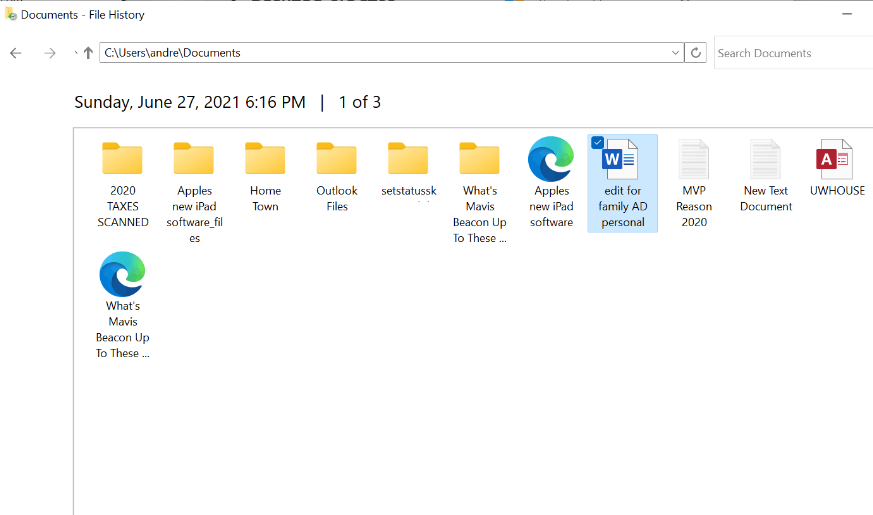
- Click pe Restabili butonul pentru a recupera șterse definitiv documente Google pe Windows.
Un alt mijloc de a vă restaura documentele Google este să vă verificați computerul pentru fișiere care au fost sincronizate automat în timp ce îl configurați.
- Bara de instrumente lipsește în Google Docs? Iată cum să-l recuperezi
- Google Doc nu se deschide: Cum să îl remediați și principalele motive
3. Utilizați aplicații terță parte
Unul dintre serviciile de backup oferite de G-suite care vă poate permite să vă recuperați fișierele pierdute este Google Takeout. În afară de asta, poți și tu utilizați aplicații de rezervă de la terți.
Si asta e! Asigurați-vă că vă parcurgeți remediile furnizate una după alta pentru a ști care funcționează pentru dvs.
Similar cu această eroare raportată este oferită o soluție detaliată cum să vă recuperați documentele dacă contul dvs. Google este șters.
Dacă aveți întrebări sau sugestii, nu ezitați să folosiți secțiunea de comentarii de mai jos.
Mai aveți probleme? Remediați-le cu acest instrument:
SPONSORIZAT
Dacă sfaturile de mai sus nu v-au rezolvat problema, este posibil ca computerul să întâmpine probleme mai profunde cu Windows. Iti recomandam descărcarea acestui instrument de reparare a PC-ului (evaluat excelent pe TrustPilot.com) pentru a le adresa cu ușurință. După instalare, faceți clic pe butonul Incepe scanarea butonul și apoi apăsați pe Repara tot.
